Ceci est une ancienne révision du document !
KDE Connect
KDE Connect permet une interaction entre son téléphone Android et son PC sous KDE.
Celle-ci permet par exemple :
- D'envoyer des fichiers depuis le téléphone vers le dossier personnel du PC,
- Copier-coller du texte dans les deux sens (PC - Téléphone), très pratique pour des liens ou numéros de téléphone,
- Recevoir par notification sur le PC les SMS, Facebook, alerte d'état de batterie faible…
- de commander les logiciels multimédias (amarok, spotify…)
- de se servir du smartphone comme d'un touchpad ou d'un clavier
Testé seulement sous Kubuntu 13.04 et 14.04 pour ma part
===== Pré-requis =====
Android 4.1 ou +
Téléchargement de l'application Android :
KDE Connect sur Google Play Store
KDE Connect sur FDroid (dépôt open-source)
Traduction du résumé Google Play Store :
- Partager des fichiers et des URL à KDE de n'importe quelle application
- Part du Presse-papiers: copie du ou sur votre bureau
- Notifications de synchronisation (4.3 +): Lisez vos notifications Android de KDE
- Multimédia télécommande: Utilisez votre téléphone comme une télécommande
- Connexion WiFi: pas de fil USB ou Bluetooth nécessaire
- Chiffrement RSA: vos informations sont en sécurité
Installation
Sur l'ordinateur l'installation est simple et en seulement une ligne :
Dans un terminal :
sudo apt-get install kdeconnect-kde qt5-default qdbus-qt5
Ou, pour une distribution non QT (non kde)
sudo add-apt-repository ppa:webupd8team/indicator-kdeconnect sudo apt-get update sudo apt-get install kdeconnect indicator-kdeconnect
Pour que kdeconnect fonctionne, il faut ensuite ouvrir les ports 1714 à 1764 en tcp et udp, par exemple en utilisant ufw :
sudo ufw allow 1714:1764/udp sudo ufw allow 1714:1764/tcp sudo ufw reload
Configuration
Il faut que les appareils à synchroniser soit sur le même réseau personnel, le pc sous KDE en Wifi ou Ethernet, et le mobile Android en Wifi.
Ouvrir la configuration du système ( Applications → Configuration → Configuration du système ).
Ouvrir KDE Connect se trouvant en bas, dans le menu Matériel .
Démarrer ensuite l'application sur le téléphone, cliquer sur l’icône de synchronisation en haut à droite.
Depuis le PC on nous pouvons maintenant voir dans la fenêtre de configuration de KDE connect le (ou les) appareils sur le réseau :
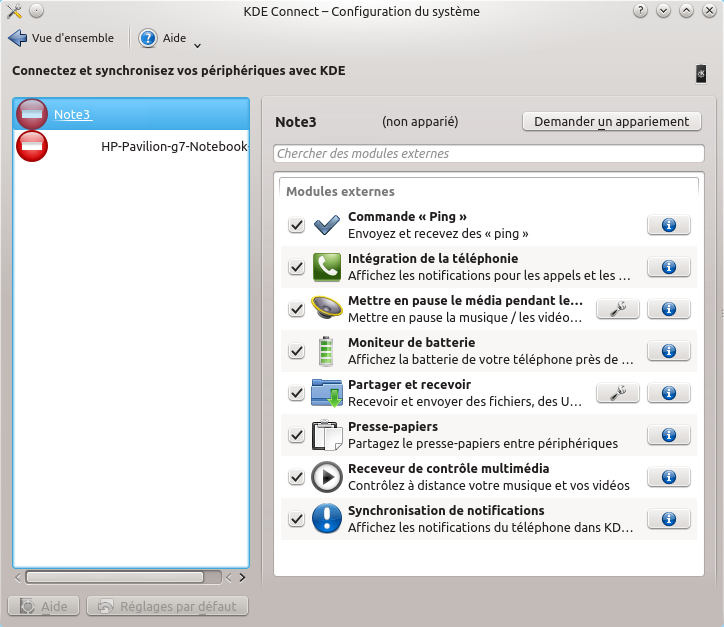
Il suffit ensuite de cliquer sur "Demander un appariement", une notification arrive sur le téléphone, il suffit d'accepter celle-ci.
Utilisation
Le fonctionnement est automatique pour le presse papier ou les notifications, seul pour l'utilisation de la télécommande, il faut ouvrir l'application depuis le mobile.
Exemple de notification SMS :
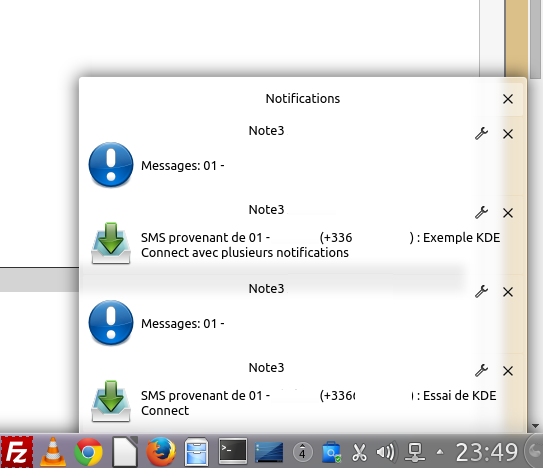
Le partage de fichiers
L'application téléphonique permet d'envoyer n'importe quel fichier du téléphone via l'option Send files . Le logiciel permet aussi bien la navigation dans la mémoire interne que dans la carte SD du mobile. Il gère également différentes applications comme Galerie ou Dropbox ®.
Le dossier de réception du PC peut être sélectionné depuis l'application KDE Connect du PC. Il suffit de cliquer sur l'icône de paramétrage de l'option Partager et recevoir .
Pour copier des fichiers de l'ordinateur vers le périphérique :
- Il faut que sshfs soit installé afin que Dolphin puisse se connecter directement à l'appareil via KDE Connect .
- On peut également charger rapidement des fichiers sur le téléphone en les sélectionnant dans Dolphin , puis Menu clic droit → Send to Mon_Peripherique via kde connect . Les fichiers seront alors copiés sur le téléphone dans un dossier nommé kdeconnect/ .